この記事は、独自ドメインでブログを運用する場合に、お名前.comのお名前メールを使う事例です。もう少し詳しく書きますと今回は次のケースです。
- お名前.comでドメインを取り、レンタルサーバーでウェブ、メールを運用していた
- ウェブをブログ(はてなブログ、Ameba Owndなど)で運用することにした
- メールをお名前メールで運用することにした
もちろん、最初からお名前メールを契約し、ウェブをブログで運用する場合でも同じです。
01お名前メール
一応お名前メールのリンクを張っておきますが、すでにお名前.comでドメインを持っている場合は下のリンクからは申し込めません。お名前.comは、こういうところが非常にわかりにくく、設定でも間違いを犯しやすいです。わざと誘うような作りにしてあるのではないかと勘ぐりたくなるくらいです。
個人的には、お名前メールも含めお名前.comはお勧めしません。私も利用しているわけではありません。
お名前メール 42円〜メールアドレス取得|ドメイン取るならお名前.com
02お名前.comってどうよ?
お名前.comはやたら新しいページを開きますし、Naviログイン後のページも異なったものがあります。たとえば、上のリンクの右上の「お名前.com Navi ログイン」からログインしたページのヘッダー部分は次の画像です。
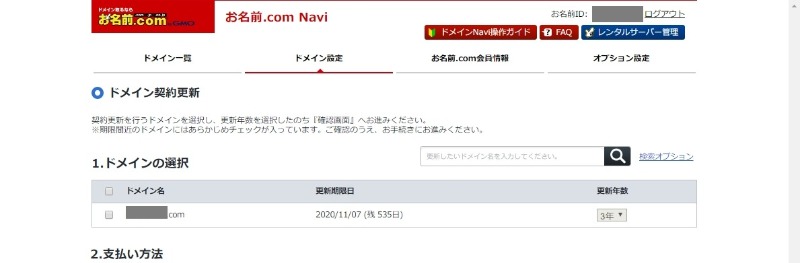
左上のロゴをクリックしますと、ドメインの更新を促す(ような)ダイアログ(これもいやらしい)が出て、次の画像になります。

お名前.com Naviですが違うページですね。この状態でログアウトし、再びロゴをクリックしログインしますと、今度はトップページではなく、ドメインの契約更新のページになります。で、このページを離れようとしますと、
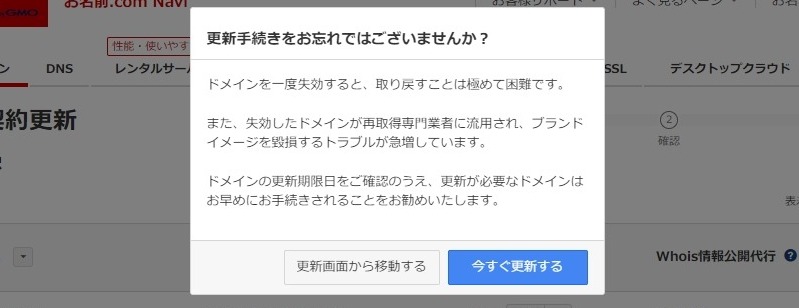
こういうダイアログを出してきます。よほど更新させたいんですね(笑)。
03お名前メールを申し込む
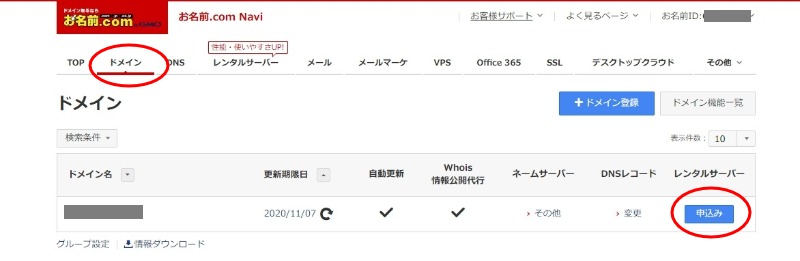
(本当の)お名前.com Naviページでメニューのドメインをクリックし、レンタルサーバーの申込みボタンをクリックします。
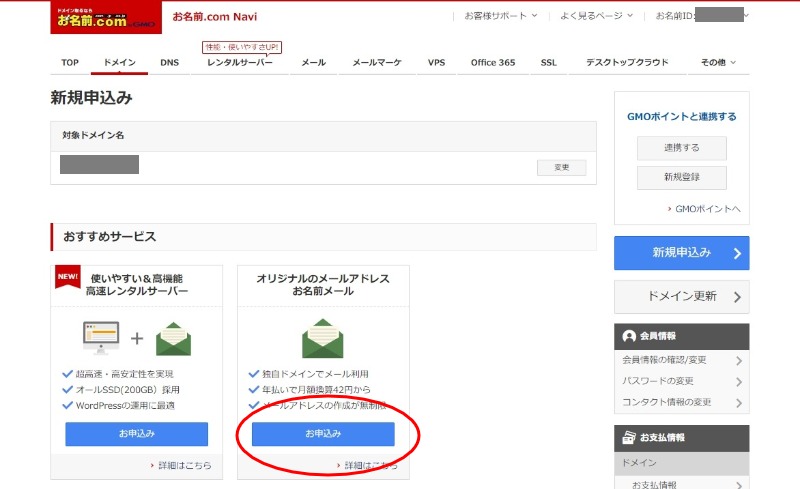
お名前メールのお申込みボタンをクリックします。
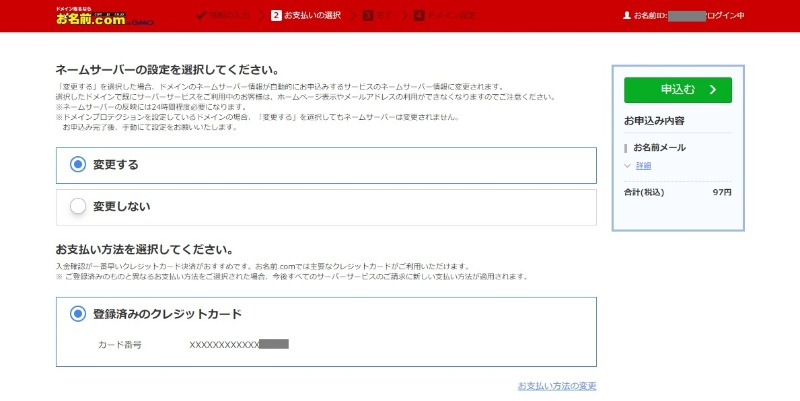
この「ネームサーバーの設定を選択してください」もわかりにくいのですが、お名前メールを利用するのなら、変更するにしないと利用できません。のはずです。
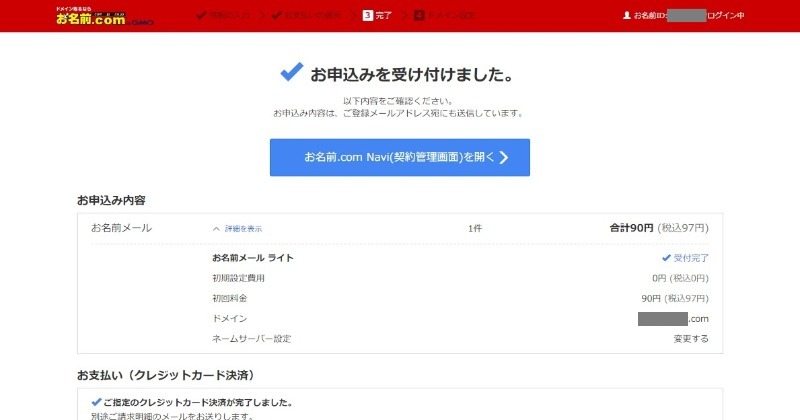
で、申し込み完了となるのですが、スタンダードプランを申し込みたかったのに選択画面もなくライトプランになってしまっています。月契約になっているのは、どうやらお支払い情報のまとめ払い設定というものを別にしないといけないようです。これもなんだかいやらしいですね。
04お名前メールのDNS設定

しばらく(5分くらい?)待ちますと、ネームサーバーがレンタルサーバーSDプランに変わります。DNSレコードの変更をクリックします。
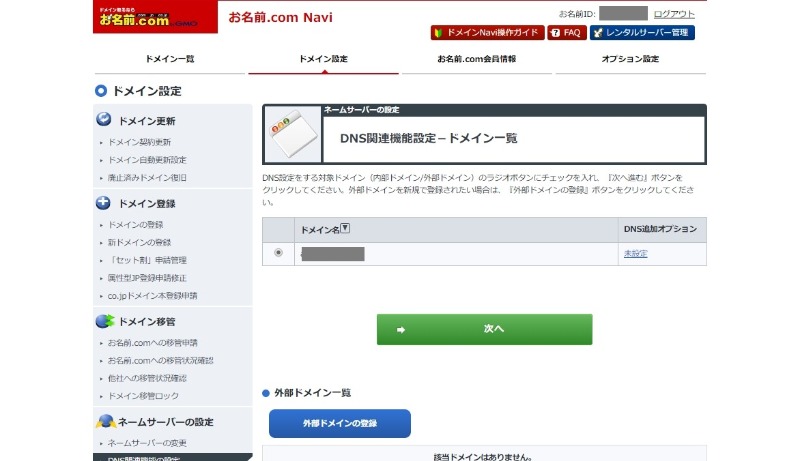
次へをクリックします。
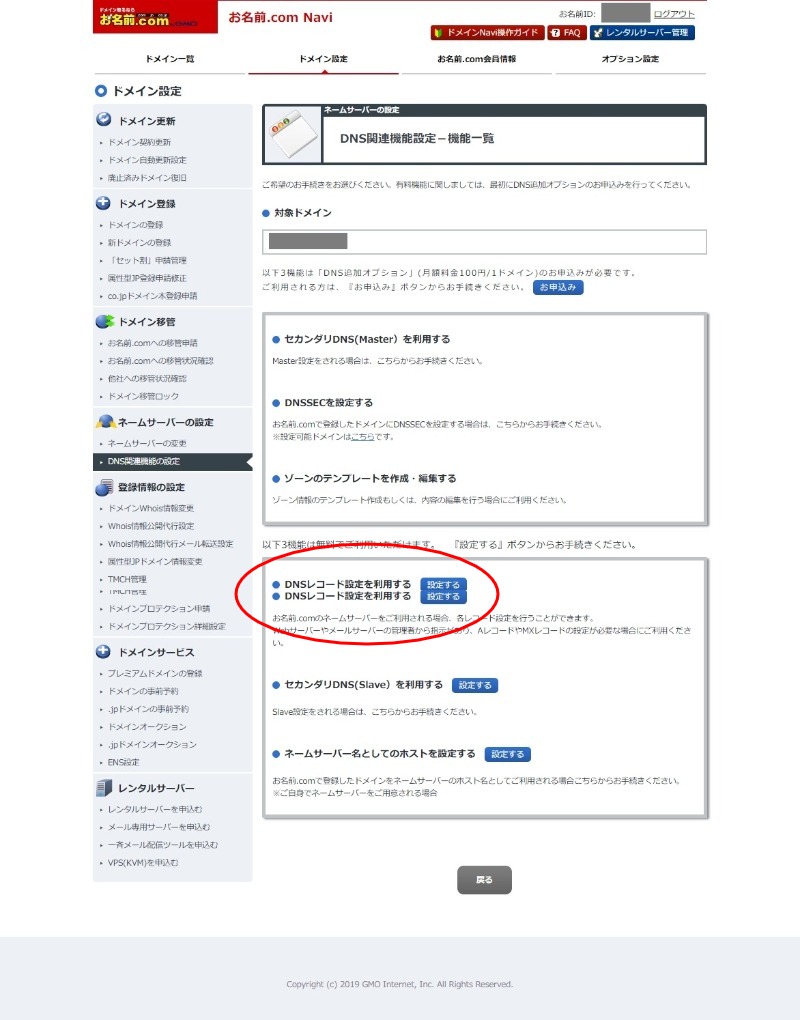
DNSレコード設定を利用するをクリックします。キャプチャ画像が二重になっていますが一行です。
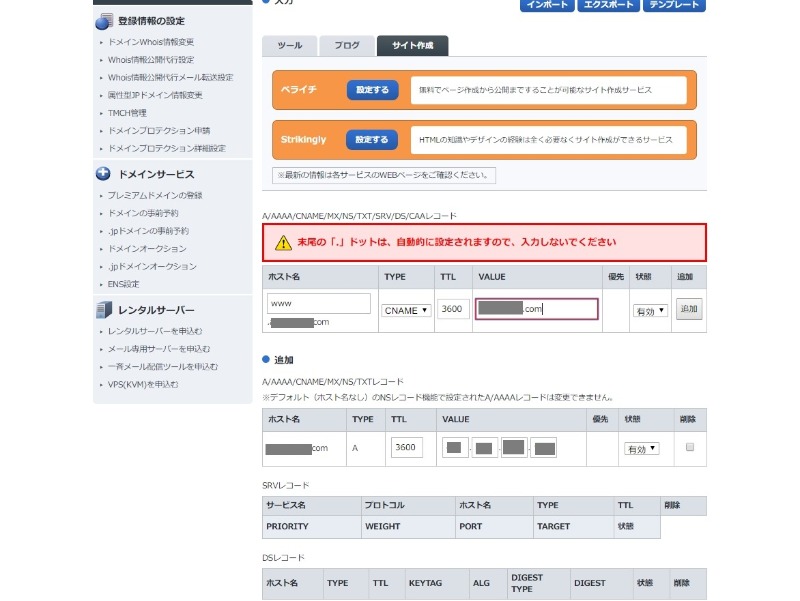
CNAMEを設定します。
はてなブログの場合
CNAMEを選び、
- ホスト名:WWW
- VALUE:hatenablog.com
を入力します。正規の設定には最後にドットが必要なんですが、お名前.comは自動的に付加するようで、上の画像では、ドットを入れたらエラーになりました。
Ameba Owndの場合
- ホスト名:WWW
- VALUE:custom-domain.amebaowndme.com
その他 Aレコードを設定する場合
他のレンタルサーバーでウェブを立ち上げている場合は、Aレコードを設定します。お名前メールを利用してこういうケースはないとは思いますが、今回の事例では、レンタルサーバー解約の前の確認として試してみました。
- TYPE:A
- ホスト名:なし
- VALUE:レンタルサーバーのIPアドレス
05メールアカウントの設定
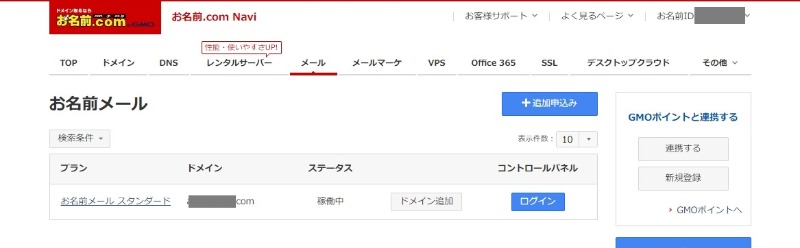
メニューのメールをクリックします。ログインをクリックしコントロールパネルに入ります。
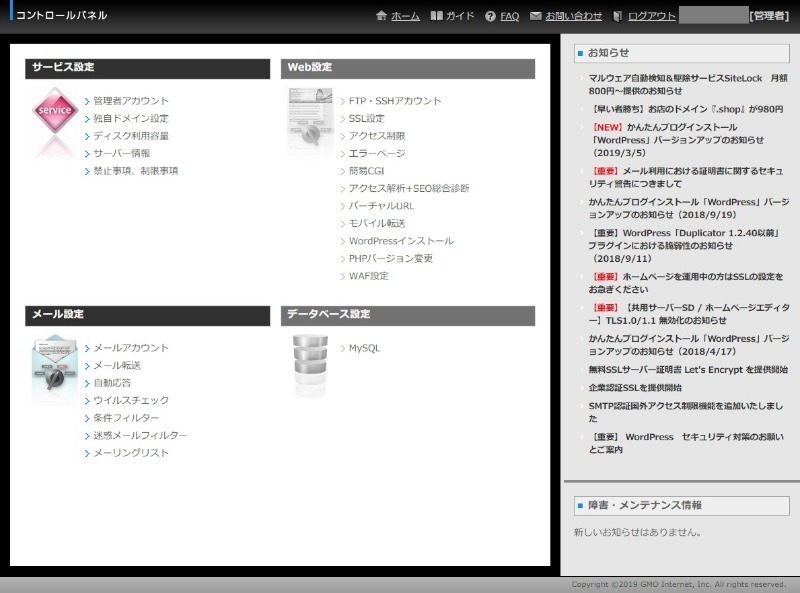
後は、メール設定のメールアカウントをクリックしてアカウントを登録するだけです。
以下省略で、以上です。
